联想thinkpad_e40一键恢复系统使用教程
- 格式:wps
- 大小:49.34 KB
- 文档页数:6
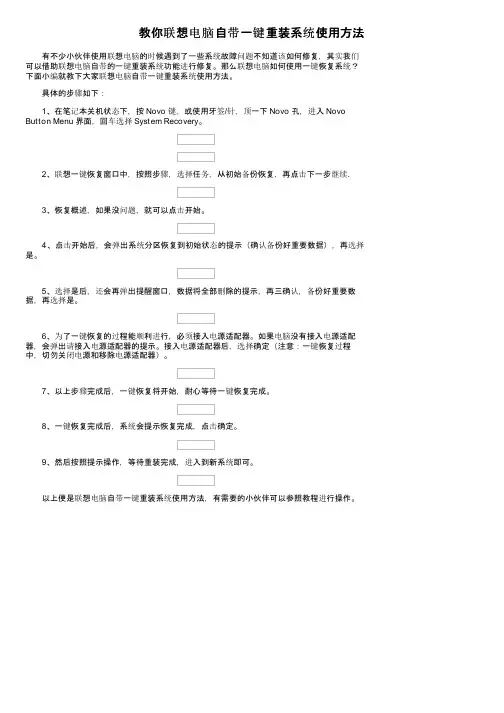
教你联想电脑自带一键重装系统使用方法有不少小伙伴使用联想电脑的时候遇到了一些系统故障问题不知道该如何修复,其实我们可以借助联想电脑自带的一键重装系统功能进行修复。
那么联想电脑如何使用一键恢复系统?下面小编就教下大家联想电脑自带一键重装系统使用方法。
具体的步骤如下:
1、在笔记本关机状态下,按 Novo 键,或使用牙签/针,顶一下 Novo 孔,进入 Novo Button Menu 界面,回车选择 System Recovery。
2、联想一键恢复窗口中,按照步骤,选择任务,从初始备份恢复,再点击下一步继续.
3、恢复概述,如果没问题,就可以点击开始。
4、点击开始后,会弹出系统分区恢复到初始状态的提示(确认备份好重要数据),再选择是。
5、选择是后,还会再弹出提醒窗口,数据将全部删除的提示,再三确认,备份好重要数据,再选择是。
6、为了一键恢复的过程能顺利进行,必须接入电源适配器。
如果电脑没有接入电源适配器,会弹出请接入电源适配器的提示。
接入电源适配器后,选择确定(注意:一键恢复过程中,切勿关闭电源和移除电源适配器)。
7、以上步骤完成后,一键恢复将开始,耐心等待一键恢复完成。
8、一键恢复完成后,系统会提示恢复完成,点击确定。
9、然后按照提示操作,等待重装完成,进入到新系统即可。
以上便是联想电脑自带一键重装系统使用方法,有需要的小伙伴可以参照教程进行操作。

联想电脑一键恢复怎么用联想电脑一键恢复怎么用?联想电脑(台式和笔记本)都是自带了一键恢复功能,但是很多用户都不知道如何使用他,今天笔者就给大家讲解“联想电脑一键恢复怎么用?”。
联想笔记本一键恢复使用方法:首先,在关机的情况下,按电源开关键旁边的小键(像个转弯的箭头的),这时就会进入联想一键恢复的系统,画面是黑漆漆的,不过不用担心,正常。
耐心等候一会,进入了一键恢复的操作界面,看到有两个选项了吗?恢复出厂备(如果这台笔记本出厂是有配正版系统的,那恢复出厂备份就可以恢复到这台笔记本出厂时的样子,里面就没有安装OFFICE,QQ等这些软件的.恢复了之后要自己安装。
)恢复用户备份(如果这台笔记本出厂时没有配系统,那就只能选择这一项恢复用户备份,当然前提是之前有备份过系统。
)一般是选择恢复到用户备份,这样基本的软件都已经安装好了,然后按照提示一步一步进行,就可以恢复到正常的系统了。
如果您的笔记本中毒或进不了系统,开不了机就可以试一下一键恢复的功能。
这个功能只有联想电脑才有哦!联想台式机的一键恢复使用方法:台式机的一键恢复使用方法跟笔记本的有一些不同。
首先,关机,然后开机,然后马上按F2键(不要等开机好几十秒才按哦,一开机就马上按),这样就能进入联想的一键恢复系统了。
之后的操作可以参考笔记本的方法。
有些台式机没有恢复到用户备份这一项只能恢复到出厂备份。
贴士:在电脑正常使用了一段时间后,如果您觉得电脑里安装了重要的软件,想把系统备份一下,也可以使用一键恢复的功能。
使用方法是:在开机的情况下,按电源开关键旁边的小键(像个转弯的箭头的),会弹出一键恢复的界面,按照提示就可以备份系统了。
在电脑桌面上双击一键恢复的图标也可以进入一键恢复的界面。
以后如果系统出问题了就可以恢复到自己备份的状态!上面已经对联想的笔记本和台式机关于“联想电脑一键恢复怎么用?”做了详细的讲解,使用起来应该是如鱼得水。
他的这种一键恢复采用的是ghost原理,只能够还原一次,如果误还原了,那就没有办法拯救了。
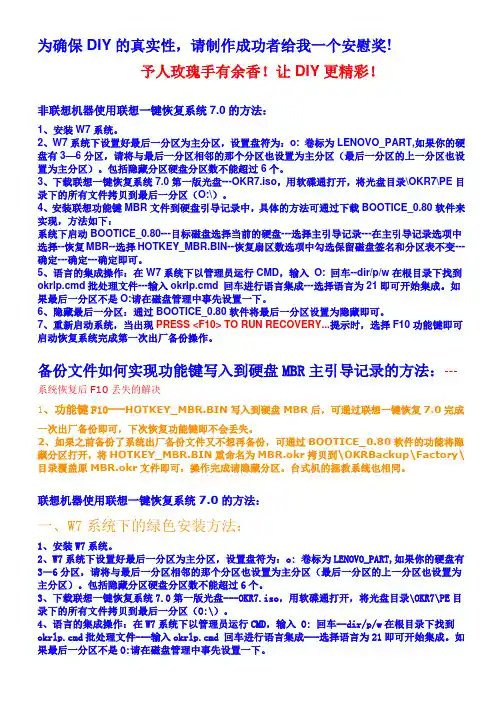
为确保DIY的真实性,请制作成功者给我一个安慰奖!予人玫瑰手有余香!让DIY更精彩!非联想机器使用联想一键恢复系统7.0的方法:1、安装W7系统。
2、W7系统下设置好最后一分区为主分区,设置盘符为:o: 卷标为LENOVO_PART,如果你的硬盘有3—6分区,请将与最后一分区相邻的那个分区也设置为主分区(最后一分区的上一分区也设置为主分区)。
包括隐藏分区硬盘分区数不能超过6个。
3、下载联想一键恢复系统7.0第一版光盘---OKR7.iso,用软碟通打开,将光盘目录\OKR7\PE目录下的所有文件拷贝到最后一分区(O:\)。
4、安装联想功能键MBR文件到硬盘引导记录中,具体的方法可通过下载BOOTICE_0.80软件来实现,方法如下:系统下启动BOOTICE_0.80---目标磁盘选择当前的硬盘---选择主引导记录---在主引导记录选项中选择--恢复MBR--选择HOTKEY_MBR.BIN--恢复扇区数选项中勾选保留磁盘签名和分区表不变---确定---确定---确定即可。
5、语言的集成操作:在W7系统下以管理员运行CMD,输入O: 回车--dir/p/w在根目录下找到okrlp.cmd批处理文件---输入okrlp.cmd 回车进行语言集成---选择语言为21即可开始集成。
如果最后一分区不是O:请在磁盘管理中事先设置一下。
6、隐藏最后一分区:通过BOOTICE_0.80软件将最后一分区设置为隐藏即可。
7、重新启动系统,当出现PRESS <F10> TO RUN RECOVERY...提示时,选择F10功能键即可启动恢复系统完成第一次出厂备份操作。
备份文件如何实现功能键写入到硬盘MBR主引导记录的方法:---系统恢复后F10丢失的解决1、功能键F10---HOTKEY_MBR.BIN写入到硬盘MBR后,可通过联想一键恢复7.0完成一次出厂备份即可,下次恢复功能键即不会丢失。
2、如果之前备份了系统出厂备份文件又不想再备份,可通过BOOTICE_0.80软件的功能将隐藏分区打开,将HOTKEY_MBR.BIN重命名为MBR.okr拷贝到\OKRBackup\Factory\目录覆盖原MBR.okr文件即可,操作完成请隐藏分区。
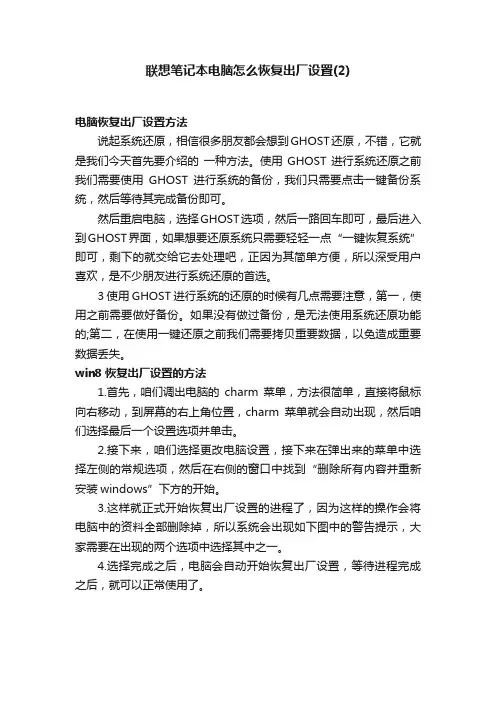
联想笔记本电脑怎么恢复出厂设置(2)
电脑恢复出厂设置方法
说起系统还原,相信很多朋友都会想到GHOST还原,不错,它就是我们今天首先要介绍的一种方法。
使用GHOST进行系统还原之前我们需要使用GHOST进行系统的备份,我们只需要点击一键备份系统,然后等待其完成备份即可。
然后重启电脑,选择GHOST选项,然后一路回车即可,最后进入到GHOST界面,如果想要还原系统只需要轻轻一点“一键恢复系统”即可,剩下的就交给它去处理吧,正因为其简单方便,所以深受用户喜欢,是不少朋友进行系统还原的首选。
3使用GHOST进行系统的还原的时候有几点需要注意,第一,使用之前需要做好备份。
如果没有做过备份,是无法使用系统还原功能的;第二,在使用一键还原之前我们需要拷贝重要数据,以免造成重要数据丢失。
win8恢复出厂设置的方法
1.首先,咱们调出电脑的charm菜单,方法很简单,直接将鼠标向右移动,到屏幕的右上角位置,charm菜单就会自动出现,然后咱们选择最后一个设置选项并单击。
2.接下来,咱们选择更改电脑设置,接下来在弹出来的菜单中选择左侧的常规选项,然后在右侧的窗口中找到“删除所有内容并重新安装windows”下方的开始。
3.这样就正式开始恢复出厂设置的进程了,因为这样的操作会将电脑中的资料全部删除掉,所以系统会出现如下图中的警告提示,大家需要在出现的两个选项中选择其中之一。
4.选择完成之后,电脑会自动开始恢复出厂设置,等待进程完成之后,就可以正常使用了。
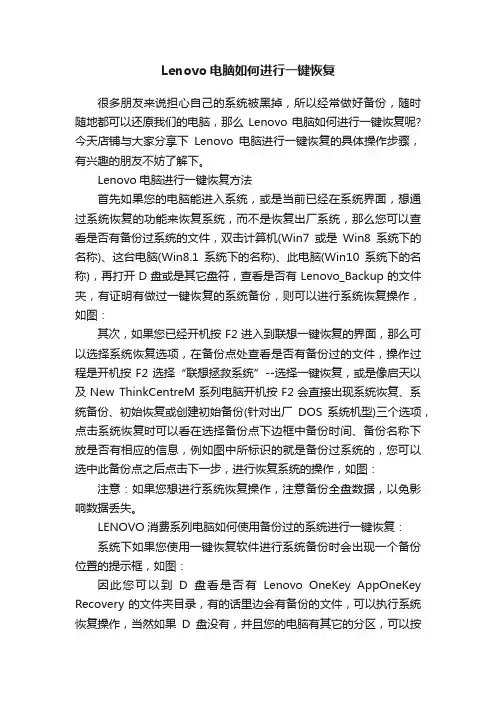
Lenovo电脑如何进行一键恢复很多朋友来说担心自己的系统被黑掉,所以经常做好备份,随时随地都可以还原我们的电脑,那么Lenovo电脑如何进行一键恢复呢?今天店铺与大家分享下Lenovo电脑进行一键恢复的具体操作步骤,有兴趣的朋友不妨了解下。
Lenovo电脑进行一键恢复方法首先如果您的电脑能进入系统,或是当前已经在系统界面,想通过系统恢复的功能来恢复系统,而不是恢复出厂系统,那么您可以查看是否有备份过系统的文件,双击计算机(Win7或是Win8系统下的名称)、这台电脑(Win8.1系统下的名称)、此电脑(Win10系统下的名称),再打开D盘或是其它盘符,查看是否有Lenovo_Backup的文件夹,有证明有做过一键恢复的系统备份,则可以进行系统恢复操作,如图:其次,如果您已经开机按F2进入到联想一键恢复的界面,那么可以选择系统恢复选项,在备份点处查看是否有备份过的文件,操作过程是开机按F2选择“联想拯救系统”--选择一键恢复,或是像启天以及New ThinkCentreM系列电脑开机按F2会直接出现系统恢复、系统备份、初始恢复或创建初始备份(针对出厂DOS系统机型)三个选项,点击系统恢复时可以看在选择备份点下边框中备份时间、备份名称下放是否有相应的信息,例如图中所标识的就是备份过系统的,您可以选中此备份点之后点击下一步,进行恢复系统的操作,如图:注意:如果您想进行系统恢复操作,注意备份全盘数据,以免影响数据丢失。
LENOVO消费系列电脑如何使用备份过的系统进行一键恢复:系统下如果您使用一键恢复软件进行系统备份时会出现一个备份位置的提示框,如图:因此您可以到D盘看是否有Lenovo OneKey AppOneKey Recovery的文件夹目录,有的话里边会有备份的文件,可以执行系统恢复操作,当然如果D盘没有,并且您的电脑有其它的分区,可以按照此方法找找看是否有Lenovo OneKey AppOneKey Recovery的文件夹目录,查看是否有备份过系统,如图:如果有备份过系统,恢复方法是在打开系统下一键恢复软件后,选择系统恢复,会提示“是否要重启计算机进入系统恢复环境”点击“是”,如图:点击“是”后,会出现联想拯救系统4.0的界面,选择一键恢复,如图:注:如果您使用的消费台式或是一体机此界面也可以在按下开关开机瞬间连续敲击键盘上的F2按键调出。
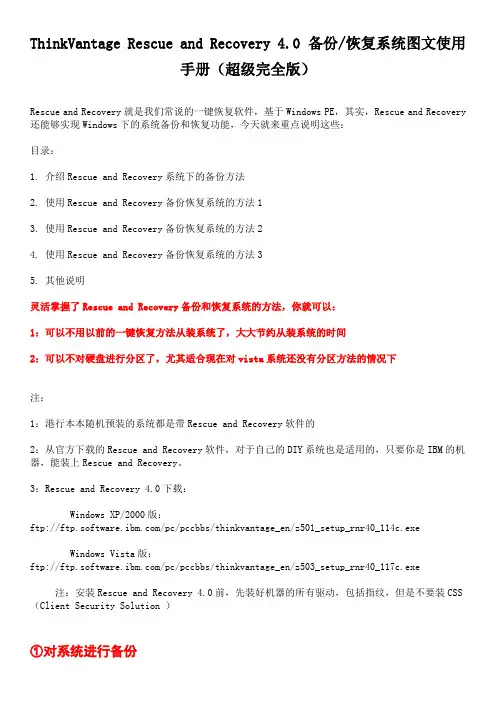
ThinkVantage Rescue and Recovery 4.0 备份/恢复系统图文使用手册(超级完全版)Rescue and Recovery就是我们常说的一键恢复软件,基于Windows PE,其实,Rescue and Recovery 还能够实现Windows下的系统备份和恢复功能,今天就来重点说明这些:目录:1. 介绍Rescue and Recovery系统下的备份方法2. 使用Rescue and Recovery备份恢复系统的方法13. 使用Rescue and Recovery备份恢复系统的方法24. 使用Rescue and Recovery备份恢复系统的方法35. 其他说明灵活掌握了Rescue and Recovery备份和恢复系统的方法,你就可以:1:可以不用以前的一键恢复方法从装系统了,大大节约从装系统的时间2:可以不对硬盘进行分区了,尤其适合现在对vista系统还没有分区方法的情况下注:1:港行本本随机预装的系统都是带Rescue and Recovery软件的2:从官方下载的Rescue and Recovery软件,对于自己的DIY系统也是适用的,只要你是IBM的机器,能装上Rescue and Recovery。
3:Rescue and Recovery 4.0下载:Windows XP/2000版:ftp:///pc/pccbbs/thinkvantage_en/z501_setup_rnr40_114c.exeWindows Vista版:ftp:///pc/pccbbs/thinkvantage_en/z503_setup_rnr40_117c.exe注:安装Rescue and Recovery 4.0前,先装好机器的所有驱动,包括指纹,但是不要装CSS(Client Security Solution )①对系统进行备份使用Rescue and Recovery对系统进行备份,并创建增量备份:开始--》程序-》ThinkVantage-》运行Rescue and Recovery,界面如下:软件主界面:先选择“设置计划和首选项”,对备份规则进行初始设置:首先可以对备份存放的位置进行设置,支持存放在本地硬盘,或者USB存储设备或者光盘等,我们保持默认选项,保存在本机硬盘右侧,看要备份的目标分区,只勾选C盘就可以了“调度备份”,如果总是手动创建自己需要的备份,这个调度备份(自动定期备份)就不要勾选了好了,都选好了,点击应用这里选择备份要存放的目标分区,如果只有一个分区或者C盘足够大,就放在C盘好了确定后,回到软件住页面,点击“备份硬盘驱动器”,我们先没有经过设置和安装应用软件的系统进行一次备份给备份命名,然后确定完成基本备份后,我们可以在系统上装软件啦,比如RAR,OFFICE什么的,然后再次运行软件,再点击“备份硬盘驱动器”,再来个创建个增量备份点确定如此,随着自己装的东西的增加,可以手动创建很多个增量备份到软件界面,可以查看备份情况好啦,备份的方法就到这里了。
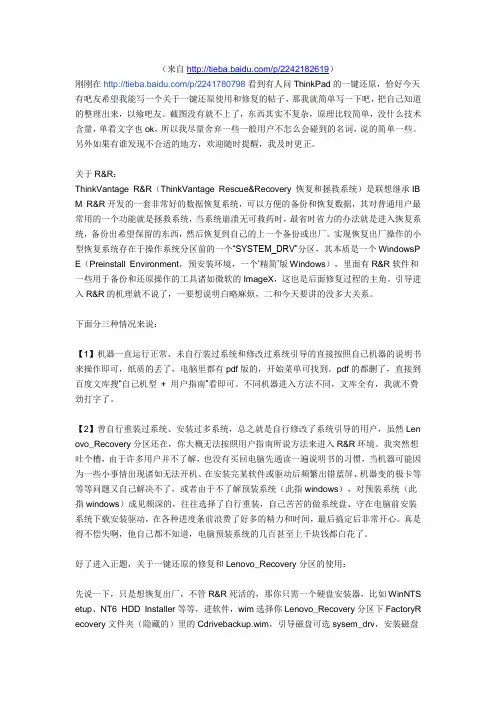
(来自/p/2242182619)刚刚在/p/2241780798看到有人问ThinkPad的一键还原,恰好今天有吧友希望我能写一个关于一键还原使用和修复的帖子,那我就简单写一下吧,把自己知道的整理出来,以飨吧友。
截图没有就不上了,东西其实不复杂,原理比较简单,没什么技术含量,单看文字也ok,所以我尽量舍弃一些一般用户不怎么会碰到的名词,说的简单一些。
另外如果有谁发现不合适的地方,欢迎随时提醒,我及时更正。
关于R&R:ThinkVantage R&R(ThinkVantage Rescue&Recovery 恢复和拯救系统)是联想继承IB M R&R开发的一套非常好的数据恢复系统,可以方便的备份和恢复数据,其对普通用户最常用的一个功能就是拯救系统,当系统崩溃无可救药时,最省时省力的办法就是进入恢复系统,备份出希望保留的东西,然后恢复到自己的上一个备份或出厂。
实现恢复出厂操作的小型恢复系统存在于操作系统分区前的一个“SYSTEM_DRV”分区,其本质是一个WindowsP E(Preinstall Environment,预安装环境,一个‘精简’版Windows),里面有R&R软件和一些用于备份和还原操作的工具诸如微软的ImageX,这也是后面修复过程的主角。
引导进入R&R的机理就不说了,一要想说明白略麻烦,二和今天要讲的没多大关系。
下面分三种情况来说:【1】机器一直运行正常、未自行装过系统和修改过系统引导的直接按照自己机器的说明书来操作即可,纸质的丢了,电脑里都有pdf版的,开始菜单可找到。
pdf的都删了,直接到百度文库搜“自己机型+ 用户指南”看即可。
不同机器进入方法不同,文库全有,我就不费劲打字了。
【2】曾自行重装过系统、安装过多系统,总之就是自行修改了系统引导的用户,虽然Len ovo_Recovery分区还在,你大概无法按照用户指南所说方法来进入R&R环境。
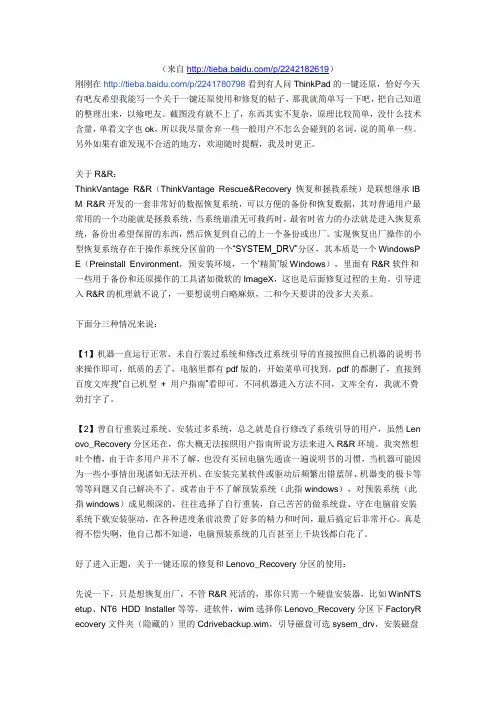
(来自/p/2242182619)刚刚在/p/2241780798看到有人问ThinkPad的一键还原,恰好今天有吧友希望我能写一个关于一键还原使用和修复的帖子,那我就简单写一下吧,把自己知道的整理出来,以飨吧友。
截图没有就不上了,东西其实不复杂,原理比较简单,没什么技术含量,单看文字也ok,所以我尽量舍弃一些一般用户不怎么会碰到的名词,说的简单一些。
另外如果有谁发现不合适的地方,欢迎随时提醒,我及时更正。
关于R&R:ThinkVantage R&R(ThinkVantage Rescue&Recovery 恢复和拯救系统)是联想继承IB M R&R开发的一套非常好的数据恢复系统,可以方便的备份和恢复数据,其对普通用户最常用的一个功能就是拯救系统,当系统崩溃无可救药时,最省时省力的办法就是进入恢复系统,备份出希望保留的东西,然后恢复到自己的上一个备份或出厂。
实现恢复出厂操作的小型恢复系统存在于操作系统分区前的一个“SYSTEM_DRV”分区,其本质是一个WindowsP E(Preinstall Environment,预安装环境,一个‘精简’版Windows),里面有R&R软件和一些用于备份和还原操作的工具诸如微软的ImageX,这也是后面修复过程的主角。
引导进入R&R的机理就不说了,一要想说明白略麻烦,二和今天要讲的没多大关系。
下面分三种情况来说:【1】机器一直运行正常、未自行装过系统和修改过系统引导的直接按照自己机器的说明书来操作即可,纸质的丢了,电脑里都有pdf版的,开始菜单可找到。
pdf的都删了,直接到百度文库搜“自己机型+ 用户指南”看即可。
不同机器进入方法不同,文库全有,我就不费劲打字了。
【2】曾自行重装过系统、安装过多系统,总之就是自行修改了系统引导的用户,虽然Len ovo_Recovery分区还在,你大概无法按照用户指南所说方法来进入R&R环境。
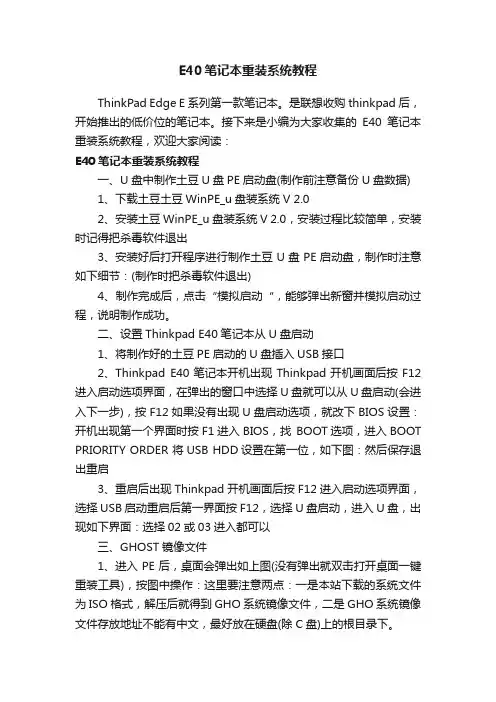
E40笔记本重装系统教程ThinkPad Edge E系列第一款笔记本。
是联想收购thinkpad后,开始推出的低价位的笔记本。
接下来是小编为大家收集的E40笔记本重装系统教程,欢迎大家阅读:E40笔记本重装系统教程一、U盘中制作土豆U盘PE启动盘(制作前注意备份U盘数据)1、下载土豆土豆WinPE_u盘装系统V 2.02、安装土豆WinPE_u盘装系统V 2.0,安装过程比较简单,安装时记得把杀毒软件退出3、安装好后打开程序进行制作土豆U盘PE启动盘,制作时注意如下细节:(制作时把杀毒软件退出)4、制作完成后,点击“模拟启动“,能够弹出新窗并模拟启动过程,说明制作成功。
二、设置Thinkpad E40笔记本从U盘启动1、将制作好的土豆PE启动的U盘插入USB接口2、Thinkpad E40笔记本开机出现Thinkpad开机画面后按F12进入启动选项界面,在弹出的窗口中选择U盘就可以从U盘启动(会进入下一步),按F12如果没有出现U盘启动选项,就改下BIOS设置:开机出现第一个界面时按F1进入BIOS,找BOOT选项,进入BOOT PRIORITY ORDER 将USB HDD设置在第一位,如下图:然后保存退出重启3、重启后出现Thinkpad开机画面后按F12进入启动选项界面,选择USB启动重启后第一界面按F12,选择U盘启动,进入U盘,出现如下界面:选择02或03进入都可以三、GHOST镜像文件1、进入PE后,桌面会弹出如上图(没有弹出就双击打开桌面一键重装工具),按图中操作:这里要注意两点:一是本站下载的系统文件为ISO格式,解压后就得到GHO系统镜像文件,二是GHO系统镜像文件存放地址不能有中文,最好放在硬盘(除C盘)上的根目录下。
2、点击“确定”进入GHOST界面,如下图:让它自动完成,完成后会自动重启3、重启后,让它自动进入硬盘安装,如下图:让它自动安装,直到安装好出现WINDOWS桌面。

thinkpad的笔记本电脑怎么用一键还原?
thinkpad的笔记本电脑怎么用一键还原?
1.按下电源键开机,再画面出现Thinkpad 图标时,连续按几下键盘左上角的长条蓝色键ThinkVantage(或者按F11)2.界面出现“请等待服务完成初始化” ,请您稍等。
3.此时界面出现一个关于RNR软件的简介,点继续。
4.出现一键恢复的主操作界面,点击复原系统。
5.出现提示,点击”确定”。
6.选择第三项,将硬盘驱动器复原到原始出厂状态,点击下一步。
7.选项,点击下一步。
9.提示您在恢复过程中不要断开外接电源,点确定。
10.点击下一步11.请您阅读条款,选择选项后,选择下一步。
12.如果您的机器在做一键恢复之前分过区,在这一步就会提示两个选项,仅格式化C分区和格式化整个硬盘。
(如果您没有分过区,一般不会看到下面这个界面,可以跳过此步直接看步骤13)
在这一步如果您选择了格式化整个硬盘,那么恢复完成之后一般来说就只有一个C分区,其他分区的资料就会丢失;
如果您选择了仅格式化C分区,那么一般来说是只对C盘进行恢复,但由于之前分区操作有可能会对一键恢复功能产生影响,因此还是强烈建议您备份所有分区的重要数据,确保数据不会丢失。
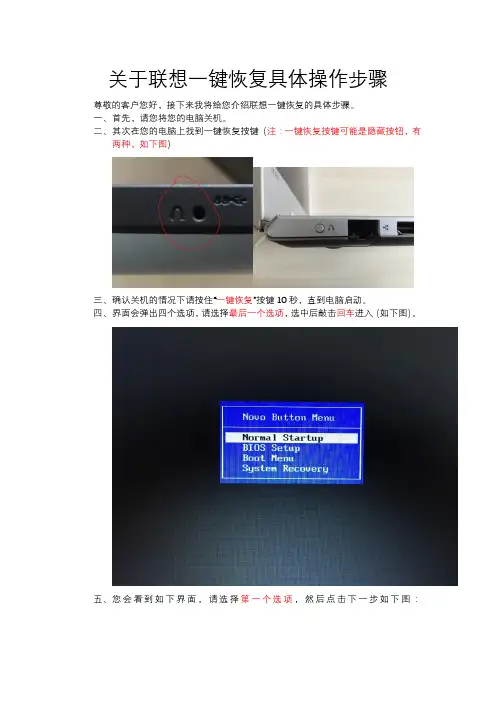
关于联想一键恢复具体操作步骤
尊敬的客户您好,接下来我将给您介绍联想一键恢复的具体步骤。
一、首先,请您将您的电脑关机。
二、其次在您的电脑上找到一键恢复按键(注:一键恢复按键可能是隐藏按钮,有
两种,如下图)
三、确认关机的情况下请按住“一键恢复”按键10秒,直到电脑启动。
四、界面会弹出四个选项,请选择最后一个选项,选中后敲击回车进入(如下图)。
五、您会看到如下界面,请选择第一个选项,然后点击下一步如下图:
六、请您选择从初始备份恢复,并点击开始。
如下图:
七、请连续两次点击是,如下图:
八、现在系统将进入恢复状态,请稍等20-30分钟,如下图:
九、恢复完成以后请点击确定,并且选择完成,之后会弹出对话框,请您选择重新
启动,如下图:
十、重启之后需要您重新解包一下操作系统,请亲按照提示重新解包操作系统。
到
此,系统恢复结束。
ibm笔记本恢复出厂设置
ibm笔记本恢复出厂设置
ibm笔记本如何恢复出厂设置?很多人都不知道怎么恢复,其实我们只需要找到重置此电脑就可以恢复出厂设置了。
下面是店铺精心整理的ibm笔记本恢复出厂设置,欢迎大家分享。
ibm笔记本恢复出厂设置方法:
恢复预装系统有三种方法,
1.是使用一键恢复功能恢复,这个功能需要在预装系统且恢复分区没有被破坏的情况下使用。
2.是使用预装系统创建的恢复盘恢复
3.是到服务站恢复。
恢复前原系统下有重要数据先备份好。
若目前是预装的.系统,可以重启机器连续点击F11或FN+F11调用一键恢复功能恢复下。
附:ipod恢复出厂设置教程
ipod怎么恢复出厂设置?很多人还不知道ipod怎么恢复出厂设置,其实方法很简单。
大概方法为:在手机设置—通用—还原,还可以利用iTunes电脑连接上恢复哦。
具体如下
1、先进入你的ipod的“设置”
2、然后在ipod的设置中点击“通用”
3、在手机通用中我们会看到了“还原” 然后点击。
4、最后我们在还原菜单中会看到有“抹掉所有的内容和设置” 点击。
5、如果没有密码就恢复出厂设置了。
【ibm笔记本恢复出厂设置】。
联想电脑一键恢复出厂设置使用方法对于电脑来说,系统瘫痪是一个大问题。
那么当联想电脑系统瘫痪你知道如何重置电脑吗?联想电脑是可以一键恢复出厂设置的。
下面是学习小编给大家整理的有关介绍,希望对大家有帮助!联想电脑一键恢复出厂设置使用方法首先我们可以把电脑关机,在关机状态下,按下下图开机旁边的小健即可,按住5秒左右。
等待出现还原界面。
联想电脑一键恢复出厂的设置步骤1出现了选择界面点击System Recovery,也就是下图的第四个。
这个是系统还原选项。
联想电脑一键恢复出厂的设置步骤2确定后,需要选择还原路径。
如何你没有其他备份要恢复就选择第一个。
从系统分区自动还原即可。
联想电脑一键恢复出厂的设置步骤3接下来会出现一些参数让你观看,一般直接选择下一步的。
但是要注意,重置需要一段时间,需要电脑接通电源。
接通电源单击确认即可联想电脑一键恢复出厂的设置步骤4联想电脑一键恢复出厂的设置步骤5接下来的话就是慢慢等来,一般都是需要30分钟到40分钟左右的,注意时间即可。
下面的线条就是进度条。
联想电脑一键恢复出厂的设置步骤6系统显示完成后就点击确定,然后电脑会重启。
你再打开电脑时发现你以前安装的软件都不见啦。
回到了你原先购买的状态。
联想电脑一键恢复出厂的设置步骤6特别注意,如果不是系统出问题的话,需要备份一下你需要留的软件哦。
注意事项恢复过程不能断电看了“联想电脑一键恢复出厂设置使用方法”的人又看了1.Lenovo电脑如何进行一键恢复2.联想电脑的自带一键还原怎么用3.联想笔记本电脑一键还原的使用方法4.联想电脑一键恢复怎么使用5.联想笔记本怎么使用一键恢复。
联想笔记本电脑一键还原怎么使用联想笔记本电脑一键还原使用方法首先,在做一键恢复前,要确定C盘中没有重要的资料,包括桌面、我的文档,如果有,要提前复制到D盘;其次,开始做一键恢复,分为以下三步:第一步:开机,在键盘上的三个灯同时亮过后按F2键;第二步:选择一键恢复/继续/,启动联想一键恢复;第三步:选择系统恢复,回车,然后按字母E,等到恢复完,按任意键重启电脑;再次,做完上面的三步,联想一键恢复已经完成了,但是,如果你不能确定你的D、E、F盘里没有病毒的话,最好再跟着做以下几点:一、恢复完系统后,不要直接进系统,而是先进安全模式(开机按F8键);二、用鼠标右键点击我的电脑/管理/磁盘管理/;三、在D盘符上点右键,选择更改驱动器名和路径删除D、E、F的盘符,再进正常模式(可避免D、E、F有可以自动运行病毒)。
最后,连接网络,升级杀毒软件后再用上面的方法恢复盘符。
针对联想一键恢复的部分问题汇总:针对一些朋友对联想一键恢复存在的一些问题,做一些汇总,希望对大家有所帮助1。
一键恢复在哪里重新格式化C盘安装系统会不会破坏一键恢复一键恢复装在你机器最后一个分区,早期的一键恢复是隐藏分区,即使使用系统光盘光盘引导到分区界面也无法看到,更无法删除,但是可以使用PQ等高级磁盘管理工具,删除合并此分区。
后期的一些机器叫服务分区,使用系统光盘光盘引导到分区界面可以看到叫EISA分区二,可以删除,删除后就没有一键恢复功能了。
仅仅重新格式化C盘安装系统不会破坏一键恢复,你安装好系统后仍然可以通过如按 NOVO 等方式进入一键恢复界面,一键恢复系统还在你的电脑里。
2。
频繁使用一键恢复对电脑有没损害每次你做一键恢复相当于格式化C盘后将服务分区的上次备份的系统全部重新拷贝到你的C盘里面,这只是一个磁盘读写和拷贝数据的过程,对机器硬件(硬盘等)不会有什么损害。
3。
更换系统后还想使用一键恢复,如何处理分两种情况,(1)你自己安装了一个系统,但是你希望服务分区保留着出厂时预装的的系统,等有需要的时候还可以恢复出厂状态,此时你需要安装系统的时候格式化C盘时保留C 盘的大小和格式不能改变,后期的机器还要注意不要删除了服务分区(EISA 分区二)。
联想ThinkPad E40笔记本是在2011年1月正式上市的一款笔记本电脑,它是商用产品定位的类型,属于沉稳型商务操作系统win7家庭普通版,然而有些网友对它预装的win7系统并不满意,今天小编就来教大家如何给联想ThinkPad E40笔记本一键安装win10系统图文教程,感兴趣的不妨参考,相信很快就可以把系统安装好的。
第一步:联想ThinkPad E40笔记本一键安装win10系统图文教程准备工作:【1】.准备一个容量足够大的4G以上U盘,下载U盘启动盘制作工具【2】在网上搜索并下载win10系统镜像文件。
第二步:联想ThinkPad E40笔记本一键安装win10系统图文教程步骤:【1】把U盘制作成启动U盘【2】. 联想ThinkPad E40笔记本一键安装win10系统图文教程设置U盘启动联想ThinkPad E40笔记本电脑快捷键是“F12”第三步:联想ThinkPad E40笔记本一键安装win10系统图文教程重装步骤1、把制作好并存有win10系统镜像文件的u盘启动盘插在电脑usb接口上,然后重启电脑,在出现开机画面时一键u盘启动快捷键的方法进入到主菜单界面,选择【01】运行win8PE装机维护版(新机器),按回车键确认选择,如下图所示:2、进入到win8PE系统桌面后,双击打开pe装机工具(工具默认自动开启),然后选择u盘启动盘中的win10系统镜像文件,pe装机工具会自动加载win10系统镜像文件,单击选择c 盘为系统重装盘,再点击“执行”按钮,如下图所示:4、随即会弹出一个信息提示窗口,按工具默认选择,点击“确定”按钮即可,然后耐心等待win10系统镜像文件释放完成,并自动重启电脑,如下图所示:以上就是我们给联想ThinkPad E40笔记本一键安装win10系统的图文教程了,想必大家都可以很快掌握起来的。
Thinkpad系统还原一键恢复出厂设置
注:本文特指系统还原、恢复出厂设置(避免重装系统),你的重要数据需要自行备份。
作为商用笔记本,安全、稳定绝对是重中之重。
在日常工作中,不可避免遭受垃圾邮件、钓鱼网站的侵扰,一不留神就有能感染病毒导致系统崩溃、死机。
这时候怎么办,去售后?不仅要跑好远的路而且还无法预知能不能当场搞定;去专门的维修店,也不知道会不会碰上个怎样的JS!预装Windows 操作系统的ThinkPad笔记本电脑,基本都会有系统备份,方便系统还原。
其隐藏了一个分区作为备份,只需简单的几步就可以将你的操作系统还原到出厂状态,而且所有的驱动程序和系统管理软件都是默认安装好的十分方便。
笔者做还原的机型是X230,详细参考《键盘成焦点联想ThinkPad X230评测》。
首先,要做的是重启ThinkPad,在ThinkPad进入启动画面时迅速按图中标识的ThinkVantage按键。
选择键盘语言你会看到上图的界面,首先是选择键盘语言,接下来是登录密码(你设的开机密码)。
登录密码(你设的开机密码)如果想将系统还原到出厂状态,直接选最下方选项选择恢复语言点击接受点击是慢慢的等待15-45分钟点击是,重启配置Windows系统接下来就
是系统的设置,根据个人喜好设置,笔者就不多作说明了。
像Thinkpad这样简单的一键恢复出厂设置并不多见,相比自己先要做好光盘备份的恢复要简便的多!。
联想笔记本电脑恢复出厂设置方法在日常使用中,有时候我们需要恢复联想笔记本电脑到出厂设置,以解决各种问题或者清除个人数据。
下面将介绍几种常用的方法来实现这一目的。
方法一:使用系统自带的恢复功能大部分联想笔记本电脑预装有恢复分区,通过这个分区可以进行系统恢复。
以下是具体步骤:1.打开联想笔记本电脑,进入Windows系统。
2.打开设置菜单,选择“更新和安全”选项。
3.在左侧菜单中选择“恢复”选项。
4.在“恢复”选项卡中,点击“开始”下的“开始”按钮。
5.系统将会提示您选择“保留个人文件”或“删除一切”,选择“删除一切”。
6.接下来系统将开始还原过程,耐心等待直到完成。
方法二:使用恢复介质如果系统自带恢复分区已经损坏或者不可用,可以使用系统恢复介质,通常是一个USB驱动器或者光盘。
以下是具体步骤:1.插入系统恢复介质到联想笔记本电脑。
2.重启笔记本电脑,按照相应的按键进入引导菜单,通常是F2、F12或者F11。
3.在引导菜单中选择从USB或者光盘启动。
4.按照提示选择“恢复出厂设置”选项。
5.系统将开始还原过程,耐心等待直至完成。
方法三:使用BIOS恢复如果上述方法不可用,还可以尝试使用BIOS功能来恢复联想笔记本电脑到出厂设置。
以下是具体步骤:1.关机。
2.开启笔记本电脑,同时按下Fn和F2键进入BIOS设置。
3.在BIOS设置中,找到“恢复默认设置”或者“LoadSetup Defaults”选项。
4.选择该选项,并确认操作。
5.保存更改并退出BIOS设置。
6.笔记本电脑将会重新启动并应用更改。
以上是恢复联想笔记本电脑到出厂设置的几种方法,用户可以根据具体情况选择适合自己的方式进行操作。
在执行恢复操作前,务必备份重要文件和数据,以免造成不必要的损失。
联想thinkpad E40一键恢复系统使用教程
Edge是联想ThinkPad在今年推出的全新系列产品,该系列发布了多种颜色外观的机型。
外型时尚+配置高+价格低,铸就了Edge的上市就让thinkpad又火了一把。
先讲thinkpad出厂无蓝键的Edge一键恢复系统如何操作?(嘿嘿,我有蓝键)此作品也适用于SL410系列的笔记本。
(现在厂家出厂的任何一款笔记本都无系统盘,系统全部加载到硬盘内,节省了资源,也让用户方便不少。
*请确定你的硬盘数据已经备份,"厂家"及"沉睡的恶魔"都不对因个人数据而承担责任,一旦恢复,系统将恢复到出厂状态,即一个硬盘分区的状态*
第一步:开机在如此界面的时候摁"F11"键。
[img,617,451]file:///C:/DOCUME~1/ADMINI~1/LOCALS~1/Temp/ksohtml/wps_clip_i mage-29025.png
之后会自动进入如下界面,无需操作。
[img,601,407]file:///C:/DOCUME~1/ADMINI~1/LOCALS~1/Temp/ksohtml/wps_clip_i mage-3748.png
[img,601,451]file:///C:
/DOCUME~1/ADMINI~1/LOCALS~1/Temp/ksohtml/wps_clip_i mage-25233.png
第二步:同意许可协议,后继续。
[img,601,171]file:///C:/DOCUME~1/ADMINI~1/LOCALS~1/Temp/ksohtml/wps_clip_i mage-11929.png
第三步:请选择复原方式:完全复原(即恢复到出厂值) [img,601,263]file:///C:/DOCUME~1/ADMINI~1/LOCALS~1/Temp/ksohtml/wps_clip_i mage-21063.png
选择完全复原后会提示"挽救文件",高手建议可以根据自己实际情况操作,菜鸟有可能挽救的乱七八糟,我们本着直接恢复到出厂值的目的让大家恢复此操作系统,再次提醒在恢复前一定做好数据备份工作。
在这里,直接选择继续就OK 了。
第四步:选择至出厂状态
[img,601,322]file:///C:/DOCUME~1/ADMINI~1/LOCALS~1/Temp/ksohtml/wps_clip_i mage-29277.png
点击复原、继续、点击确定
[img,601,240]file:///C:/DOCUME~1/ADMINI~1/LOCALS~1/Temp/ksohtml/wps_clip_i
第五步:选择语言,一般我们选择简体中文,也就是默认、下拉箭头下还有很多国家的语言可供选择。
[img,601,406]file:///C:/DOCUME~1/ADMINI~1/LOCALS~1/Temp/ksohtml/wps_clip_i mage-21545.png
下一步、点我接受这些条款和条件、下一步、
[img,601,420]file:///C:/DOCUME~1/ADMINI~1/LOCALS~1/Temp/ksohtml/wps_clip_i mage-8792.png
选"是"
[img,601,339]file:///C:/DOCUME~1/ADMINI~1/LOCALS~1/Temp/ksohtml/wps_clip_i mage-21035.png
剩下需要要做的就是耐心等待,这个恢复过程大概要20分钟。
[img,601,306]file:///C:/DOCUME~1/ADMINI~1/LOCALS~1/Temp/ksohtml/wps_clip_i mage-832.png
恢复完毕后中间必须重新启动一次,
[img,601,282]file:///C:/DOCUME~1/ADMINI~1/LOCALS~1/Temp/ksohtml/wps_clip_i
这样就进系统啦。
[img,601,451]file:///C:/DOCUME~1/ADMINI~1/LOCALS~1/Temp/ksohtml/wps_clip_i mage-10918.png
现在的一键恢复赞一下,比T X系列的要简单的多,另外耗时也没那么久,原来的机器动不动做个系统要一两个小时,太麻烦啦。
[img,601,451]file:///C:/DOCUME~1/ADMINI~1/LOCALS~1/Temp/ksohtml/wps_clip_i mage-8875.png
最后一项工作,系统恢复完后,解包。
[img,554,360]file:///C:/DOCUME~1/ADMINI~1/LOCALS~1/Temp/ksohtml/wps_clip_i mage-706.png
下一步
[img,554,364]file:///C:/DOCUME~1/ADMINI~1/LOCALS~1/Temp/ksohtml/wps_clip_i mage-26106.png
名字怎么写都行,我输入于洋,下一步
[img,554,365]file:///C:/DOCUME~1/ADMINI~1/LOCALS~1/Temp/ksohtml/wps_clip_i
密码:1987811、密码提示:我的阴历生日是?下一步[img,554,248]file:///C:/DOCUME~1/ADMINI~1/LOCALS~1/Temp/ksohtml/wps_clip_i mage-19486.png
两个我同意都选上、下一步
[img,554,357]file:///C:/DOCUME~1/ADMINI~1/LOCALS~1/Temp/ksohtml/wps_clip_i mage-3263.png
选择仅安装重要的更新就行
[img,554,416]file:///C:/DOCUME~1/ADMINI~1/LOCALS~1/Temp/ksohtml/wps_clip_i mage-29029.png
时间自己设置、下一步无图
加入网络连接一般选择跳过就行(如果有无线网络输入密钥即可,像我的账号是wangsiwen4密码:78107580这是点击下一步)
[img,554,353]file:///C:/DOCUME~1/ADMINI~1/LOCALS~1/Temp/ksohtml/wps_clip_i mage-14497.png
选择家庭网络即可,无图
那个Norton是杀毒软件就30天是试用的点取消点不保护我
的PC,继续,等装完电脑后装杀毒软件小红伞就行。
无图又出来2007 Microsoft office也是适用版本,不要点立即启动,点"继续"就行
使用产品:选择"个人"如图设置完成点击"继续"
[img,554,416]file:///C:/DOCUME~1/ADMINI~1/LOCALS~1/Temp/ksohtml/wps_clip_i mage-10329.png
点击"完成"。
点"继续关闭安装"。